Proteja os seus quadros de resultados com permissões ao nível dos objetivos
APLICA-SE A: Serviço Power BI do Power BI Desktop
Em muitas organizações, diferentes funções devem ter acesso para visualizar e atualizar diferentes objetivos. Por exemplo, talvez apenas os gerentes devam ver as metas relacionadas aos recursos humanos e finanças, enquanto todos os funcionários podem ver as metas relacionadas às operações.
Com permissões de nível de meta, esses cenários são facilmente alcançados. Neste artigo, explicamos como configurar permissões de nível de meta para seu scorecard.
Começar agora
As permissões de nível de meta permitem que você defina permissões específicas de exibição e atualização no nível de meta para ajudar a alcançar seu cenário de negócios. Siga estas etapas para começar a configurar suas permissões.
Na página Hub de métricas , selecione o scorecard que deseja atualizar.
Selecione Editar lápis.
Selecione a engrenagem Configurações para abrir o painel Configurações do Scorecard.
Selecione o novo separador Permissões.
Selecione Adicionar função ou selecione Mais opções (...) para uma função existente para abrir a página Configurações de função .
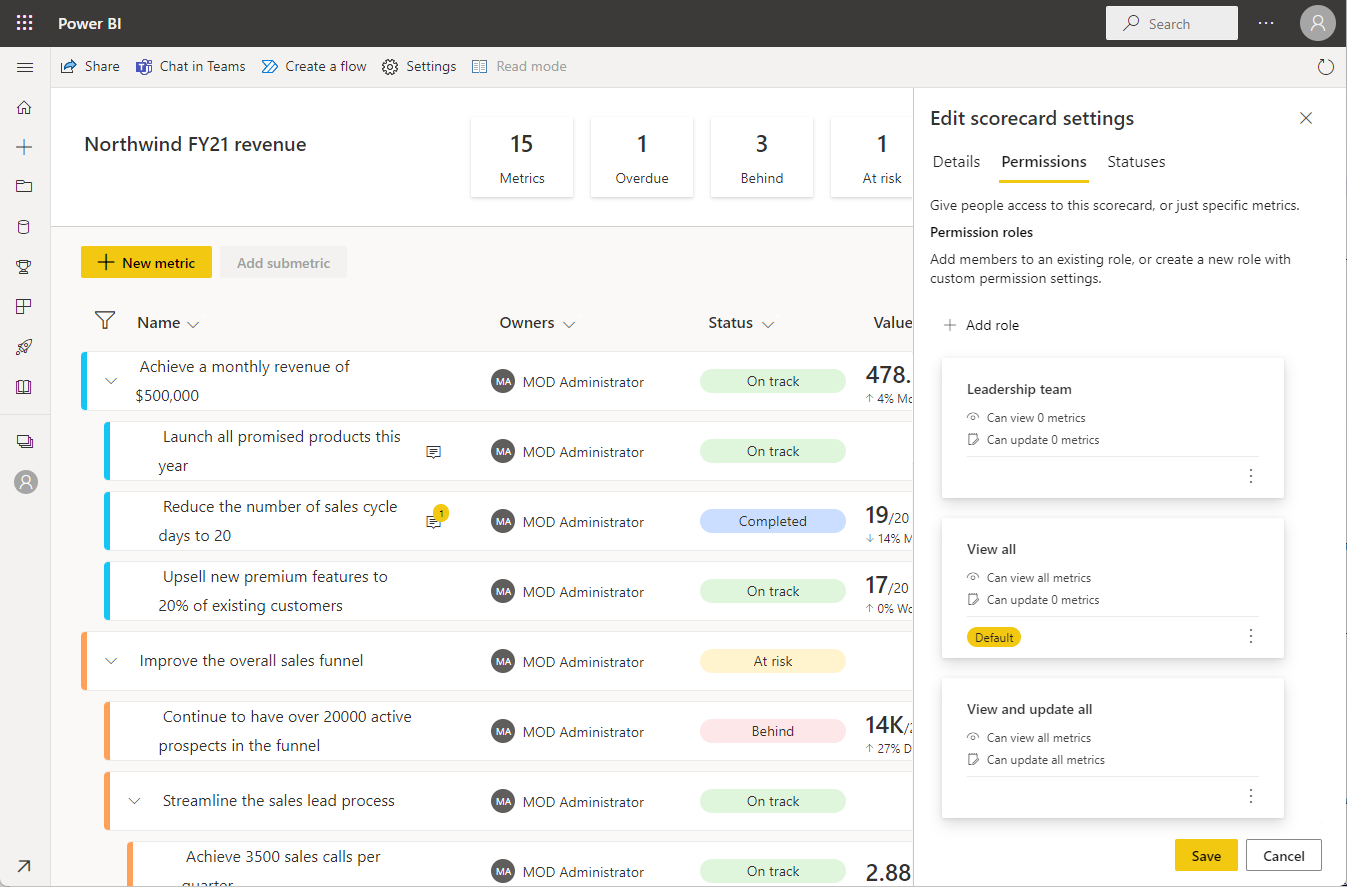
Na página Configurações de função , você pode criar funções com diferentes conjuntos de permissões e atribuir essas funções a grupos de usuários específicos. Suportamos diferentes tipos de permissões no nível de meta:
- Exibir permissões: Conceda acesso para que os usuários visualizem metas especificadas em um scorecard.
- Permissões de atualização: Conceder acesso para que os utilizadores atualizem ou verifiquem aspetos específicos de um objetivo. Há algumas opções disponíveis em permissões de atualização.
Você pode selecionar qualquer combinação das seguintes opções: - Nota: Concede acesso para adicionar notas num check-in. - Status: Concede acesso para atualizar o status num check-in. - atual : Concede acesso para atualizar o valor atual em um check-in.
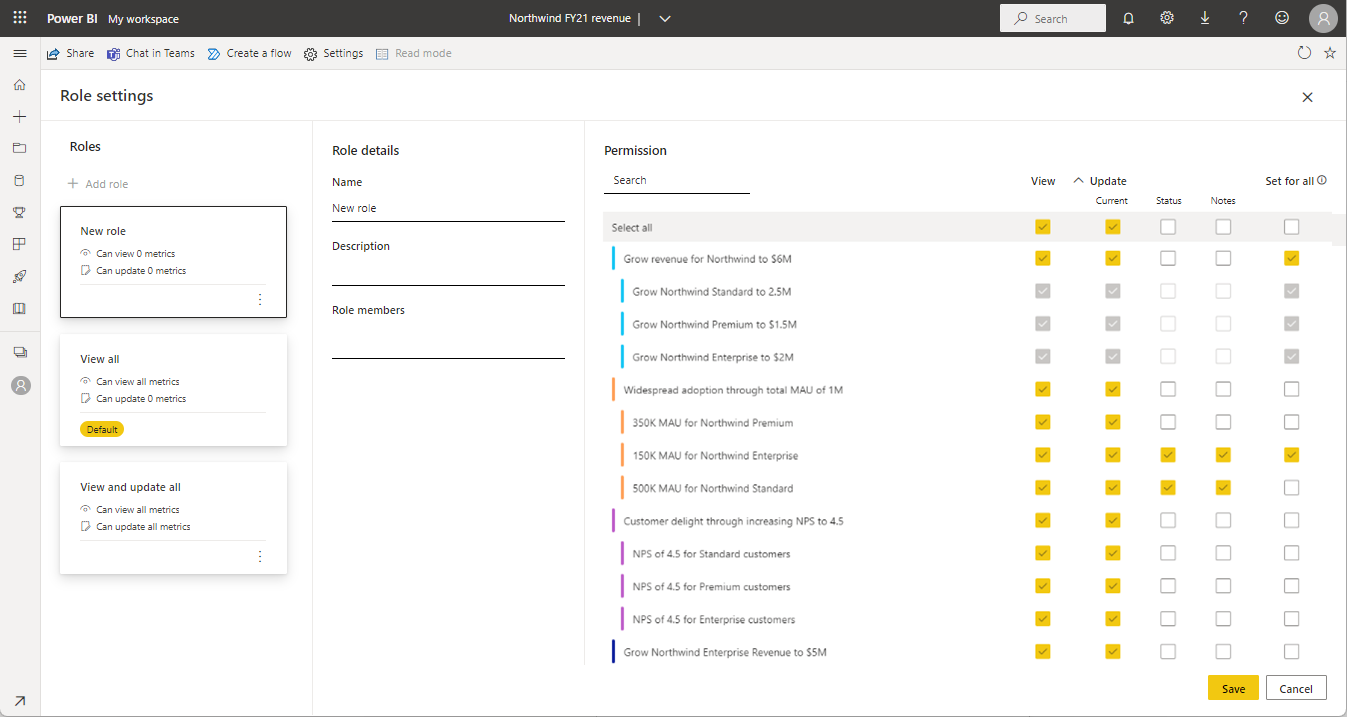
Herança
A última caixa de seleção para configurações de permissão é Definido para todos. Esta caixa de verificação suporta herança para todos os subobjetivos futuros. Se você selecionar Definir para todos os para uma meta específica, todas as submetas (existentes e futuras) adotarão as permissões específicas definidas para essa meta. Essa opção permite que você prepare suas permissões de nível de meta para o futuro.
Definir um padrão
Outro aspeto das permissões de nível de meta é ativar um modelo de permissão padrão que se aplica a qualquer pessoa que acesse o quadro de pontuação. Você pode criar uma função com qualquer combinação de permissões que escolher. Se definir essas permissões como padrão, sempre que alguém acessar o painel de pontuação, verá exatamente o que o autor do painel selecionar.
As permissões padrão se aplicam a qualquer pessoa que acesse o scorecard e que ainda não seja membro de outra função. Se alguém for membro de outra função, assumirá essas permissões sobre as permissões padrão.
Selecione Mais opções (...) no cartão de função e, em seguida, selecione Definir como padrão.
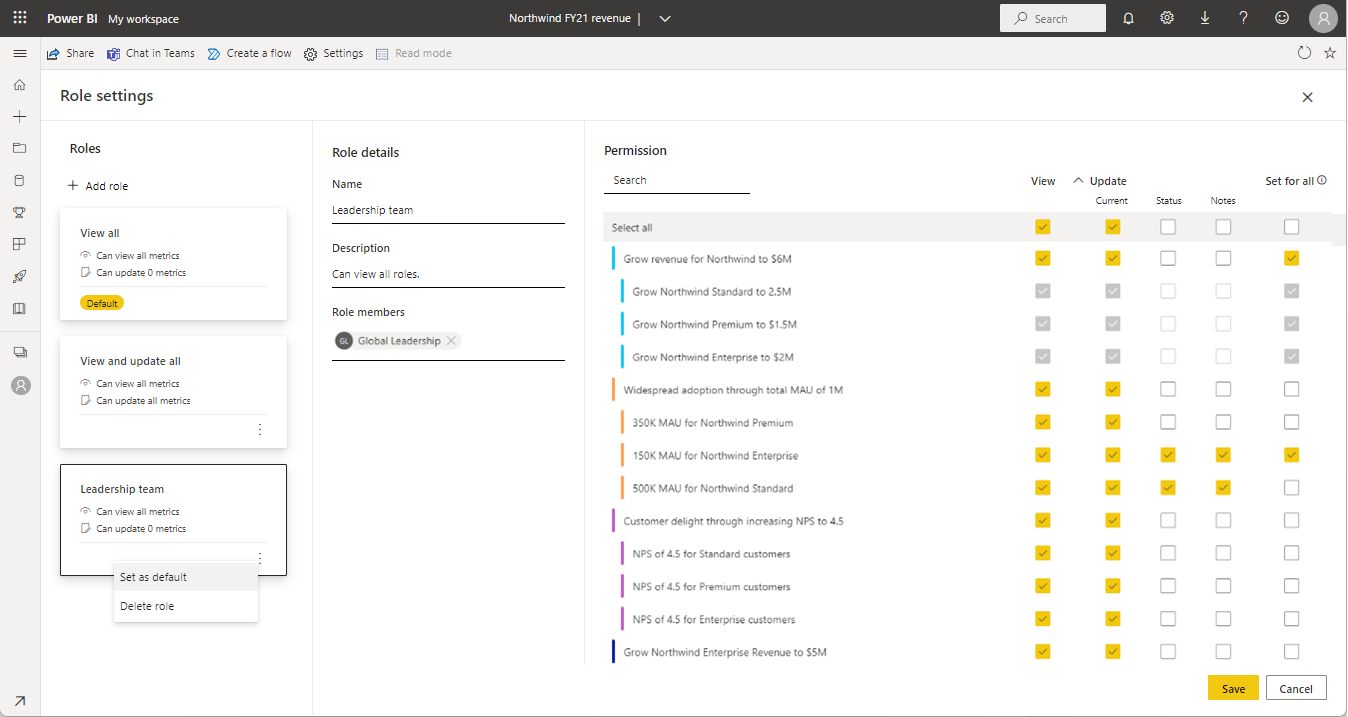
As funções de permissões de nível de meta aplicam-se ao modelo semântico de scorecard subjacente que geramos, exceto para a função padrão. Por exemplo, suponha que se crie um papel e se atribua à equipa de vendas acesso de visualização a cinco metas no balanço de desempenho. Esses cinco objetivos são os que eles veem no modelo semântico subjacente também.
As permissões padrão não se aplicam ao modelo semântico subjacente. Se eu der permissões de exibição para todas as metas como a função padrão, qualquer pessoa que adote essas permissões padrão não poderá acessar nenhuma meta no modelo semântico subjacente.
Partilhar o scorecard
Depois de criar funções e configurar permissões, a etapa final é compartilhar o scorecard com os usuários.
Selecione o botão Partilhar no friso, tal como partilharia um relatório normal.
Se você não quiser conceder permissões ao modelo semântico de scorecard subjacente, na caixa de diálogo Compartilhar, desmarque a opção Permitir que os destinatários criem conteúdo com os dados associados a este relatório para conceder permissões de compilação ao relatório subjacente.
Funções do espaço de trabalho e funções do scorecard
As funções de espaço de trabalho são separadas das funções de permissões ao nível de objetivo. As permissões de espaço de trabalho dão acesso de exibição ou compilação ao espaço de trabalho. No entanto, você pode usar permissões no nível da meta para restringir o acesso para que determinadas pessoas só possam ver determinadas metas e realizar check-ins dentro de um scorecard. As permissões de nível de objetivo são diferentes das permissões de edição de espaço de trabalho. Para dar acesso de edição total ao scorecard, atribua a alguém uma função de colaborador ou membro no espaço de trabalho. Consulte Funções em espaços de trabalho para obter detalhes sobre funções de espaço de trabalho.
Mais informações
O suporte para funções automáticas baseadas em permissões de nível de objetivo (suporte total de segurança em nível de linha (RLS)) ainda não está disponível.